CentOS 网络图标消失 的解决方法
在使用CentOS系统时,有时会遇到网络图标从系统右上角消失的情况,这不仅影响用户对网络连接状态的直观感知,还可能导致无法直接通过图形界面管理网络设置,以下是一些常见的原因及解决方法:
1、 NetworkManager 未接管网络
原因
:如果NetworkManager没有接管网络,网络图标可能会消失,可以通过运行
nmcli networking
命令检查NetworkManager是否接管了网络,如果输出为,则表示NetworkManager未接管网络。
解决办法
:在终端输入
nmcli networking on
命令来启用NetworkManager。
2、 NetworkManager未运行
原因
:如果NetworkManager服务没有运行,也会导致网络图标消失,可以通过运行
systemctl status NetworkManager
命令查看NetworkManager的运行状态。
解决办法
:如果服务未运行,需要启动它,输入
systemctl start NetworkManager
命令启动NetworkManager,并使用
systemctl enable NetworkManager
命令将其设置为开机自启。
3、 系统或软件配置问题
原因 :系统更新或软件安装后的配置更改也可能导致网络图标消失,虚拟机环境中的网络适配器设置不当或虚拟网络编辑器配置错误也可能导致此问题。
解决办法 :在虚拟机环境中,检查VMware或VirtualBox等虚拟化软件的网络适配器设置,确保它们正确配置并与物理网络连接相匹配。
4、 恢复默认网络配置

解决办法
:在某些情况下,将NetworkManager文件夹重命名并重启系统,让系统自动生成新的NetworkManager文件夹,可以解决问题,运行
mv /var/lib/NetworkManager /var/lib/NetworkManager.bak
命令重命名文件夹,然后重启系统。
5、 检查并修改配置文件
解决办法
:如果问题仍未解决,检查
/etc/sysconfig/network-scripts
目录下的网络接口配置文件(如
ifcfg-ens33
),确保它们正确配置并启用。
6、 使用命令行工具
解决办法 :在无法通过图形界面解决问题的情况下,可以使用、等命令行工具来手动配置和管理网络连接。
相关问题与解答
1、 如何检查CentOS系统的网络连接状态?
解答
:可以通过运行命令来测试与外部网络的连通性,例如
ping www.baidu.com
,还可以使用或命令查看网络接口的状态和配置信息。
2、 如何在CentOS系统中手动配置静态IP地址?
解答
:编辑
/etc/sysconfig/network-scripts/ifcfg-ens33
(或相应的网络接口配置文件),在其中添加或修改以下内容:
IPADDR=NETMASK= GATEWAY= DNS1= DNS2=
保存文件后,运行
systemctl restart network
命令以应用更改。
小伙伴们,上文介绍了“ centos网络图标没了 ”的内容,你了解清楚吗?希望对你有所帮助,任何问题可以给我留言,让我们下期再见吧。
网络连接任务栏图标不见了怎么回事?
这可能是Network Connections服务被禁用了造成的,查看方法如下:
在“运行”窗口中输入“”,然后在打开的“服务”窗口右侧服务列表中找到名称为“Network Connections”的服务,看看其状态是否为“已启动”。 如果不是,那么就需要将其设置为“已启动”。
桌面右下角无线网络连接图标和本地连接图标不见了,不能上网。控制面板-网络连接里只剩下ChianNetSwide
重装系统
网络连接图标不见了
如果你设置了网络连接(如果没有从新设置),也能正常上网。 右键单击“网上邻居”/属性/创建一个新的连接/下一步/点选“连接到internet”/下一步/点选“手动设置我的连接”/下一步/点选“用要求用户名和密码的宽带连接来连接”/下一步/输入“isp名称”,例如:“宽带连接”/下一步/输入“用户名”和“密码”(根据签署的协议填写),并确认密码,勾选下面的两项。 下一步/勾选“在桌面上添加一个到此连接的快捷方式”,点击“完成”按钮即可。 然后,右键单击“网上邻居”/属性/右键单击“本地连接”/属性/internet协议(TCP/IP)/属性/点选“自动获得IP地址”、“自动获得DNS服务器地址”按确定/再确定。 “程序最小化丢失” 如果只是任务栏没有图标,传给你一个任务栏修复的小软件,其中有一个选项“程序最小化丢失”你选择修复即可。





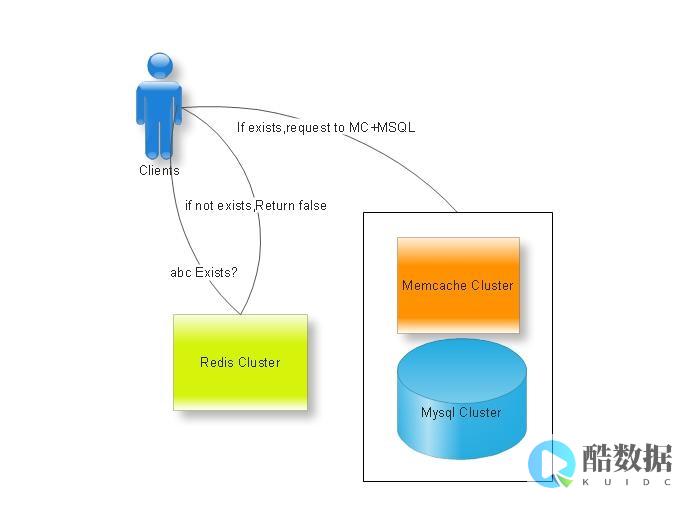
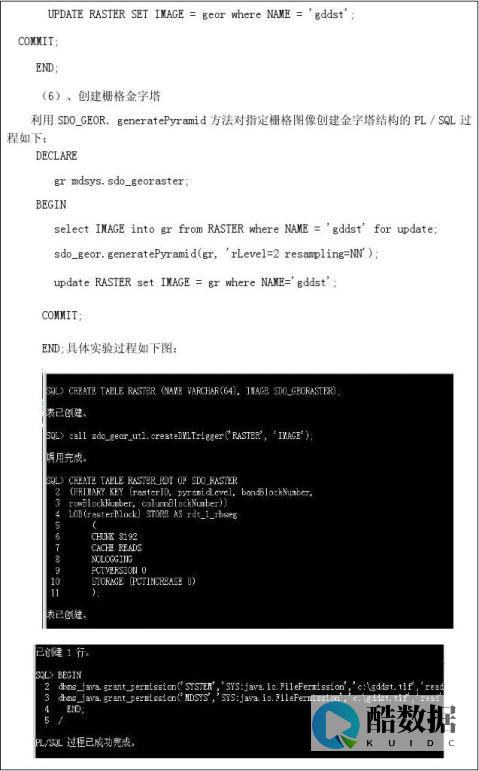




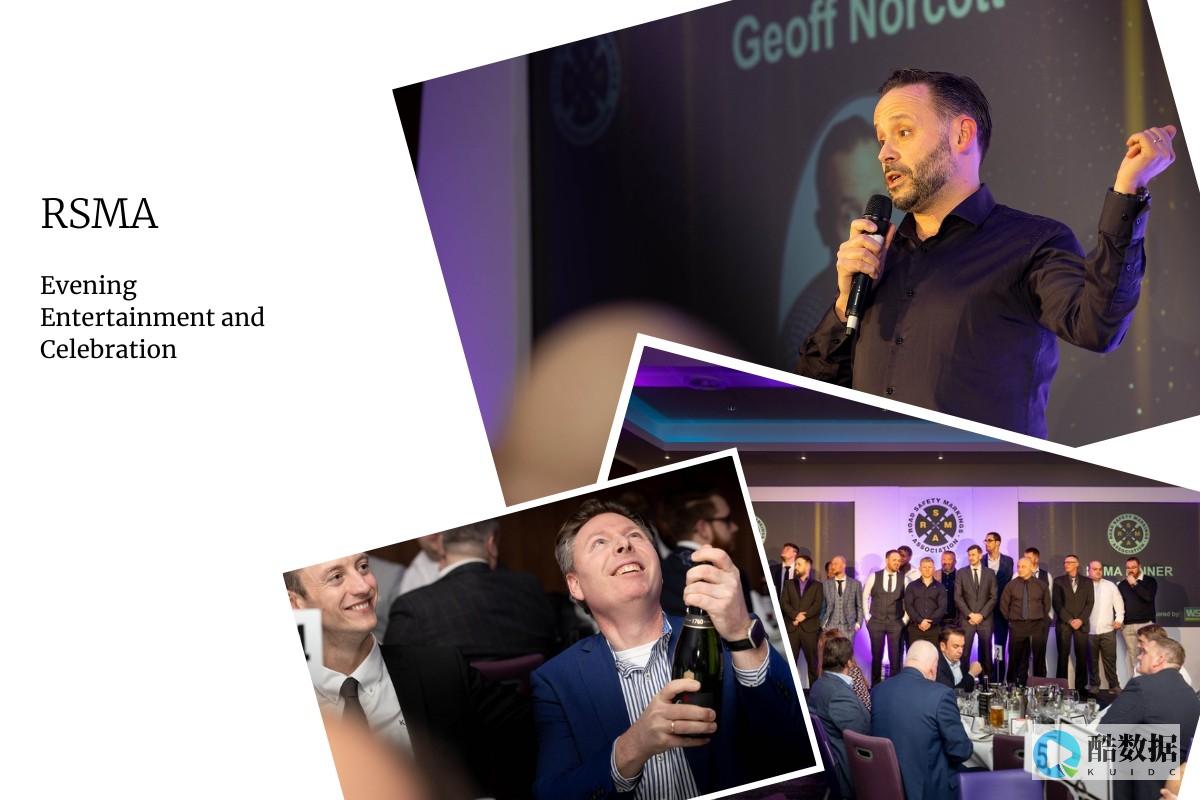



发表评论